携帯電話の画面をより目立つディスプレイにシームレスに共有することは、非常に貴重な機能となっています。この革新的な技術の先駆者である Samsung は、デバイスの画面を共有する際の遅延が最小限になるように、この機能を改良してきました。 オールシェアキャストこの記事では、Samsung TV と互換性のある画面共有アプリケーションである を取り上げ、説明します。また、すべての画面共有アプリに匹敵するアプリケーションについても知ることができます。これらのアプリケーションを試して、どれが自分に適しているかを比較してください。これらのアプリケーションについて詳しく知るには、この記事の内容を必ず読んでください。
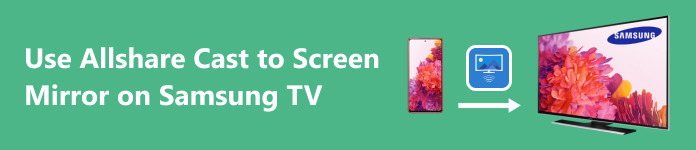
- パート1. Allshare Cast Dongleの設定方法
- パート2. Samsung TVでモバイルとPCをキャストする
- パート3. 携帯電話からPCに画面を共有する
- パート 4. Allshare Cast to Samsung TV に関する FAQ
パート1. Allshare Cast Dongleの設定方法
ステップ1 Allshare Cast ドングルを Samsung TV の使用可能な HDMI ポートに差し込みます。次に、付属の USB 電源ケーブルをドングルに接続し、もう一方の端を TV の USB ポートに差し込むか、付属の電源アダプターを使用します。
ステップ2 必要なツールを接続したら、Samsung TV をオンにします。TV のリモコンを使用して、Allshare Cast HDMI ドングルを接続した HDMI 入力に移動します。ドングルの HDMI ポートを選択して、Allshare Cast にアクセスします。これにより、Samsung TV がモバイル デバイスでスキャン可能になります。
ステップ3 次に、モバイル デバイスで Samsung TV をスキャンします。数秒待って TV とペアリングし、大画面でコンテンツをお楽しみください。
パート2. Allshare Castを使用してiPhoneの画面をスマートテレビと共有する
ステップ1 Samsung TV に Allshare Cast ドングルをセットアップしたと仮定します。まず最初に、TV からドングルを選択してアクセスする必要があります。こうすることで、スキャン時に TV が表示されるようになります。
ステップ2 モバイルデバイスまたはPCで、Samsung TVをスキャンします。モバイルデバイスとTVが同じネットワークに接続されていることを確認してください。次に、 キャスト or 鏡、デバイスによって異なります。
ステップ3 テレビをスキャンしたら、それを選択してペアリングします。数秒待つと、モバイル デバイスまたは PC の画面が Samsung テレビで共有されます。画面共有中に中断が発生する可能性があるため、デバイスが範囲内にあるか、デバイスが隣り合っていることを確認してください。
パート3. 携帯電話からPCに画面を共有する
Apeaksoft電話ミラー は、モバイル デバイスの画面を PC と共有する強力なツールです。最小限の労力で、ユーザーはこのようなタスクを実現できます。接続速度を最大化して共有機能を強化するインテリジェント エンジンを搭載しています。直感的なユーザー インターフェイスで作られており、この素晴らしいツールでユーザーに素晴らしい体験を提供します。その有用性に加えて、PC で画面を録画したいユーザーのための画面録画機能もあります。以下の手順に従って、アプリケーションの操作方法と使用方法を学びます。
ステップ1 ツールの取得と起動
以下のリンクをクリックしてアプリケーションをダウンロードしてください。インストールしてアプリケーションを起動してください。アプリケーションを起動するには、デスクトップに移動すると、アプリケーションのショートカット アイコンが表示されます。それをクリックして起動してください。
ステップ2 デバイスタイプの選択
アプリを起動すると、次の 2 つのオプションが表示されます。 Android のミラーとコントロール と iOSのミラーとコントロールお使いのデバイスに応じて選択してください。ただし、このチュートリアルでは、 Android のミラーとコントロール 選ばれます。

ステップ3 接続タイプを選択
デバイスタイプを選択すると、列内にさらに2つのオプションが表示されます。 USBミラー 接続には、PC に接続されたケーブルのみが必要です。ワイヤレス ミラーを選択することもできますが、両方のデバイスが同じネットワークに接続されていることを確認してください。

ステップ4 ミラーデバイス
次に、モバイル デバイスを PC に接続します。数秒待つと、デバイスが自動的に同期され、モバイル画面が PC にキャストされるのを確認できます。

パート 4. Allshare Cast to Samsung TV に関する FAQ
AllShare Cast を動作させるには何が必要ですか?
AllShare Cast が機能するために必要なのは、AllShare Cast 機能と Miracast などの互換性のある画面ミラーリング機能を備えた Samsung TV です。これにより、AllShare Cast を Samsung TV で使用できるようになります。
AllShare Cast を Samsung 以外のデバイスで使用できますか?
はい、Miracast または同様の画面ミラーリング デバイスやテクノロジーをサポートする Samsung 以外のデバイスで AllShare Cast を使用できますが、他のデバイスとの互換性があるかどうかを確認してください。使用しているデバイスの仕様によって異なる場合があります。
AllShare Cast を使用して Samsung デバイスをテレビに接続するにはどうすればよいですか?
AllShare Cast を使用して Samsung デバイスをテレビに接続するには、Samsung デバイスで AllShare Cast を有効にし、画面ミラーリング モードになっていることを確認します。次に、Samsung デバイスで利用可能な他のデバイスからテレビを選択し、ネットワーク接続が安定していることを確認します。
AllShare Cast を動作させるにはインターネット接続が必要ですか?
いいえ、AllShare Cast が機能するためにインターネット接続は必要ありません。インターネットに接続する必要はありません。AllShare Cast は、Samsung デバイスとミラーリングするディスプレイ間の接続を確立するためにローカル Wi-Fi ネットワークも利用します。
AllShare Cast が正しく動作しない場合はどうすればいいですか?
AllShare Cast が正しく動作しない場合は、Samsung デバイスのソフトウェア アップデートを確認し、両方のデバイスが同じインターネット接続に接続されていることを確認してください。両方のデバイスを再起動することもできますが、それでも動作しない場合は、ユーザー マニュアルを参照してください。
まとめ
この終わりのない技術の進化の中で、 Allshare Cast ドングル HDMI ポートを備えたテレビと常に互換性があります。Allshare Cast を使用してキャストする方法を思い出す必要がある場合にいつでも参照できるように、この情報を保存することをお勧めします。




